AirMac Express と iPadで、なんちゃってJazz喫茶
2015/03/04
昨日のエントリの続きです。
よくJazz喫茶などで見かける光景、というか、LPを聴く人は結構やってることだと思うんですけど、聴いているLPのジャケットアートワークを棚などに飾る、というのがあります。
あれ、カッコイイですよね。
で、それをデジタル環境でやってみたいな、と思ったので、やってみました。
でもiPhoneじゃ画面が小さいし、Macを持ってくるのも仰々しいなと思っていたんですが、iPadのおかげで、丁度良い感じになりました。
用意するものは、以下のアイテムです。
1,iTunes
言わずと知れた音楽再生プレイヤーですね。フリーです。
2.iPad
アートワークを表示させるために、あると良いです。
3,スピーカー
これはお好みで。
4,AirMac Express(公式ページリンク)
これとスピーカーをつないで、AirPlay(後述)を実現します。
5,スピーカーケーブル
スピーカーとAirMac Expressをつなぎます。
6,Remote
iPhone iPad用のアプリです。無料。無線経由でPC内のiTunesライブラリを参照します。
iPadの画面。Remoteのアイコンが右下に見えます。
Remoteを起動すると、こんな感じで無線LANエリア内にあるiTunesライブラリが表示されます。
当然パスワードの設定などは出来ます。
4番で記載したAirPlayをこのAirMac Expressで実現します。
AirMac Expressは、無線LANアクセスポイントです。
これにはLANケーブルとUSB端子と、スピーカーケーブルを挿す端子があります(写真に見える黒いケーブルがスピーカーケーブルです。スピーカーとつないであります)。
ここで紹介する特徴の一つは、AirMac Extreem(無線LANルーター)の無線エリアを拡張する機能です。
マンション住まいとしては、壁だらけで無線の電波がルーターから離れてしまうと受信が弱くなってしまうという欠点がありますが、これのおかげで電波領域を拡張出来るので、ロスをある程度防げます。
もう一つの大きな特徴がAirPlayです。
無線LANアクセスポイントとしての機能を利用します。
AirMac Expressに直接スピーカーをつなぐことで、無線経由で音楽を再生することが出来るようになります。
AirPlayを選択すると、出力先の指定が出来ます。
PCスピーカー及びAirMac Express先のスピーカーが選択出来るようになっています。
アップルコンピュータ AirMac Express ベースステーション with Air Tunes MB321J/A

と、いうわけでiPadのRemote上から母艦のiTunesライブラリを呼び出して指定するだけで、無線LAN経由でスピーカーから音楽が流れるようになります。当然iPadはどこに置いておいてもいいです。
アートワークだけ表示した様子。
こんなふうにして使用しています。
やっぱり、ちょっと画面が反射してしまってますね。
iPadは通常はこんな感じで、スタンドに立てかけてあります。
スピーカーはチボリオーディオです。
AM/FMラジオと、AUX端子が付いてます。モノラルだけど、結構いい音します。
こんな感じです。
AirMac ExpressとAirPlay機能を使えば、家のどこからでも同じ曲が聴けておもろいよって話でした~。
関連記事
-
-
<そよ風製造機> グリーンファンのレビュー <ダルくならないよ>
この夏買ったもので一番の収穫は、バルミューダデザインのグリーンファンです。 最近 …
-

-
ヤマギワ閉店・・・
今日は、閉店セール中のヤマギワリビナ館に行ってきました。 仲良くさせて頂いた方に …
- PREV
- 今月の衝動買い
- NEXT
- 私的:最強の一人暮らしIT環境構築
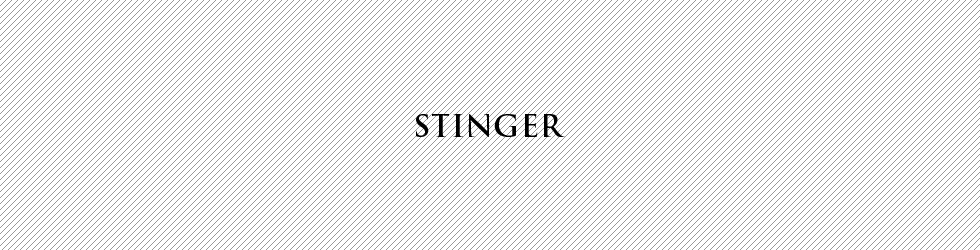
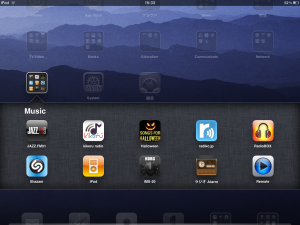
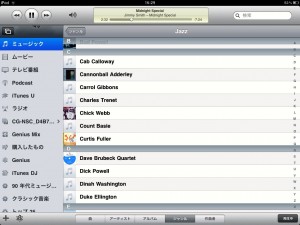

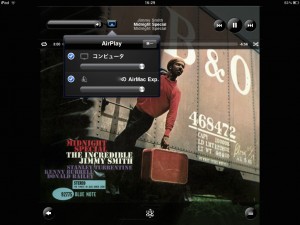
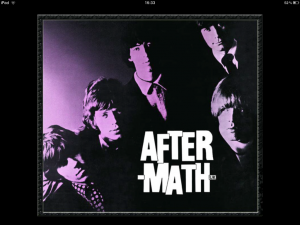

Comment
1. なるほど!
こうやっておしゃれ空間を実現している訳ですね♪
どっからでも音楽聞けるのは魅力的です^^
判り易くありがとうございました☆
2. Re:なるほど!
>ぱ2さん
はい~。
毎度コメント入れてくれて、どうもです~。